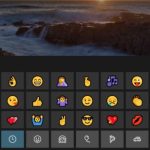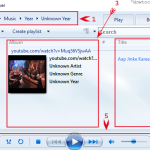Quảng cáo Google Ads là gì? Quảng cáo Google Ads (Google Adwords) là một giải pháp không thể thiếu khi làm online marketing. Vậy làm thế nào để chạy Google Ads hiệu quả? Cùng CleverAds tìm hiểu ngay nhé!
1. Google Ads là gì?
Google Ads (hay còn gọi là Google AdWords) được định nghĩa là những giải pháp hay chiến dịch quảng cáo mà Google, thông qua các Đối tác ở các quốc gia, dành cho các doanh nghiệp sử dụng để quảng bá sản phẩm/dịch vụ của họ trên công cụ tìm kiếm Google, Youtube hoặc các nền tảng trang web thuộc Google khác.
Google là công cụ tìm kiếm trực tuyến phổ biến nhất hiện nay- Google Ads là gì?
Trong trường hợp doanh nghiệp muốn tiếp cận tới khách hàng thông qua hệ sinh thái của Google (ví dụ như Gmail, Meet Google,….) thì cách duy nhất chính là sử dụng quảng cáo Google Ads. Đối với nhiều doanh nghiệp, quảng cáo Google Ads như một cách cần thiết để cạnh tranh với các đối thủ khác trên thị trường chứ không chỉ đơn giản để tăng doanh thu hay tăng khả năng tiếp cận khách hàng nữa.
2. Google Ads hoạt động như thế nào?
Google Ads hoạt động theo mô hình PPC (Pay-Per-Click). Nghĩa là: trả phí cho mỗi lần nhấp chuột. Thực hiện nhắm từ khóa cụ thể và “đấu thầu” vị trí đặt để xác định chi phí. Sau đó, lựa chọn “giá thầu tối đa” – mức chi phí sẵn sàng trả cho một quảng cáo.
3. Các loại hình Google Ads – Google Ads là gì?
3.1. Google Search Ads – thu hút khách hàng tìm kiếm sản phẩm/dịch vụ
Google Search Ads là dạng quảng cáo văn bản thường thấy trên các trang tìm kiếm của Google. Định dạng này thường xuất hiện đầu hoặc cuối trang tìm kiếm.
Quảng cáo Google Search Ads hiệu quả nhất khi hiển thị với tệp đã mua sản phẩm. Bằng cách hướng quảng cáo theo từ khóa phù hợp với mục đích của khách hàng, doanh nghiệp có thể tiếp cận họ khi họ tìm kiếm các sản phẩm/dịch vụ mà doanh nghiệp đang cung cấp.
Còn vị trí của quảng cáo xuất hiện ở đầu hay cuối trang tìm kiếm của Google tùy thuộc vào giá thầu của doanh nghiệp. Doanh nghiệp đặt giá thầu càng cao, quảng cáo sẽ càng có khả năng hiển thị trước tệp khách hàng tiềm năng.
3.2. Display Ads hiển thị hình ảnh – Tăng nhận thức thương hiệu
Nếu quảng cáo Google Search Ads dựa vào văn bản (các dòng text) và nhắm tới các từ khóa cụ thể thì quảng cáo Display Ads tập trung vào các dạng hình ảnh và cho phép doanh nghiệp tiếp cận những khách hàng có khả năng quan tâm đến sản phẩm/dịch vụ của doanh nghiệp nhưng chưa tìm kiếm thông tin về chúng. Bằng cách này, doanh nghiệp có phạm vi tiếp cận rộng hơn so với việc chỉ sử dụng quảng cáo Google Search Ads.
Ví dụ:
Dạng quảng cáo này thường xuất hiện khi khách hàng truy cập vào các websites của thương hiệu hoặc một số trang tin tức yêu thích của khách hàng. Ngoài ra, chúng còn có thể xuất hiện trên tài khoản Gmail, các ứng dụng trên thiết bị di động hoặc trong các video trên Youtube.
Quảng cáo Google Display Ads hiệu quả nhất
Doanh nghiệp mong muốn tăng nhận thức thương hiệu và tiếp cận khách hàng tiềm năng trong những bước đầu tiên của hành trình mua hàng. Thông thường, để hiển thị Display Ads, Google sử dụng Google Display Network.
3.3. Video Ads – Hiển thị trước tệp khách hàng mục tiêu
Một hình thức khá phổ biến của quảng cáo Google Ads chính là quảng cáo Video Ads. Vì Youtube là một nền tảng thuộc Google và cũng hoạt động như một công cụ tìm kiếm (chỉ dành riêng cho video) nên doanh nghiệp có thể sử dụng quảng cáo Video Ads để nhắm vào tệp khách hàng mục tiêu trên Youtube dựa vào những video mà họ yêu thích và đã xem.
Với nền tảng Youtube đang có hơn 2 tỷ người dùng ở khắp mọi nơi trên thế giới, phạm vi tiếp cận của Video Ads là vô cùng lớn! Vị trí mà quảng cáo Video Ads xuất hiện có thể là trước, trong hoặc cuối các video YouTube và thậm chí là trong trang kết quả tìm kiếm của Youtube.
Hình thức này cũng cho phép giới hạn theo nhân khẩu học (demographics) dựa trên độ tuổi, giới tính, sở thích,v.v. Và để tối ưu hiệu suất, nên kết hợp chiến dịch Video Ads và hiển thị Display Ads.
3.4. Google Shopping Ads cho tín đồ mua sắm – Google Ads là gì?
Quảng cáo Google Shopping Ads là quảng cáo dựa trên sản phẩm. Chúng được hiển thị khi người dùng tìm kiếm các sản phẩm cụ thể trên Google.
Không giống như quảng cáo tìm kiếm thông thường (Google Search Ads), quảng cáo Shopping Ads sẽ hiển thị hình ảnh của sản phẩm đó cùng với tên sản phẩm, giá cả, tên cửa hàng và các bài đánh giá khi khách hàng tìm kiếm.
Quảng cáo Shopping Ads sẽ hiệu quả nhất khi doanh nghiệp muốn tăng lưu lượng truy cập vào các trang thương mại điện tử của doanh nghiệp, từ đó tăng doanh số bán hàng.
Cụ thể hơn, quảng cáo Shopping Ads có ba loại:
- Quảng cáo về sản phẩm
- Quảng cáo theo dạng trưng bày
- Quảng cáo sản phẩm lưu kho
3.5. Google App Ads – Tăng lượt cài đặt ứng dụng
Nếu doanh nghiệp có ứng dụng trên thiết bị di động thì với quảng cáo Google App Ads, bạn có thể tận dụng để quảng cáo ứng dụng trên các hệ sinh thái của Google, bao gồm Google Play, YouTube, Google Search và cả Google Display Network. Không giống như các hình thức khác, doanh nghiệp không cần tạo từng quảng cáo riêng lẻ để chạy. Thay vào đó, quảng cáo ứng dụng sẽ được tự động thiết lập theo dạng chiến dịch!
Doanh nghiệp chỉ cần cung cấp một số dòng mô tả, ngân sách có thể chi trả, ngôn ngữ và vị trí địa lý của tệp khách hàng mục tiêu, Google Ads sẽ tinh chỉnh các thông tin này để phù hợp với nhiều loại quảng cáo trên nhiều định dạng và mạng lưới khác nhau.
4. Lợi ích của Google Ads
Quảng cáo Google mang đến nhiều lợi ích cho doanh nghiệp:
4.1. Tăng phạm vi tiếp cận đến khách hàng tiềm năng
Việc quảng bá sản phẩm dịch vụ theo nhiều hình thức, đa nền tảng sẽ giúp tăng nhận thức thương hiệu. Google Ads cho phép giới hạn: vị trí địa lý, độ tuổi, giới tính,v.v. nhằm tiếp cận đúng và trúng tệp khách hàng mục tiêu.
4.2. Cung cấp nền tảng marketing linh hoạt
Bất kỳ doanh nghiệp nào cũng đều có thể sử dụng quảng cáo Google Ads. Không những vậy, chúng còn tương thích với rất nhiều nền tảng khác nhau và doanh nghiệp có thể dễ dàng áp dụng quảng cáo đa kênh mà không lo bị lỗi.
4.3. Kết quả rõ ràng để tối ưu doanh thu
Google Ads có các công cụ báo cáo hiệu suất và kết quả vô cùng nhanh chóng. Từ số lượt click, từ khóa mà khách truy cập đến những chi phí liên quan, doanh nghiệp có thể nhìn thấy được kết quả từ những chiến dịch của mình và tìm cách tối ưu doanh thu.
4.4. Nguồn truy cập lớn, dữ liệu chất lượng
Thị trường của Google vô cùng lớn vì thế nguồn truy cập cũng như dữ liệu mà quảng cáo Google Ads có thể tiếp nhận cũng vô cùng khổng lồ. Công nghệ quảng cáo phát triển và được cải tiến thuật toán. Từ đó tạo ra kết quả tìm kiếm và quảng cáo phù hợp, góp phần tăng khách hàng mục tiêu cho doanh nghiệp.
5. Các bước lập chiến dịch Google Ads hiệu quả
5.1. Tạo tài khoản quảng cáo Google Ads – Google Ads là gì?
Bước đầu tiên là tạo tài khoản Google Ads. Truy cập ads.google.com.
Chọn “Bắt đầu ngay” và đăng nhập vào tài khoản Gmail hoặc tạo tài khoản mới. Sau khi đăng nhập, hãy lựa chọn mục tiêu của quảng cáo:
- Tăng số lượng cuộc gọi
- Tăng lượt bán hoặc lượt đăng ký website
- Tăng lượng khách hàng tới cửa hàng
5.2. Lựa chọn chiến dịch Google Ads – Google Ads là gì?
- Sales (tăng doanh số)
- Leads (tạo nhiều khách hàng tiềm năng)
- Website traffic (tăng lưu lượng truy cập website)
- Product and brand consideration (tăng sự mua sản phẩm)
- Brand awareness and reach (tăng lượt tiếp cận và nhận diện thương hiệu)
- App promotion (thúc đẩy và quảng bá ứng dụng)
- Create a campaign without a goal’s guidance (tạo chiến dịch không điều hướng mục tiêu)
Loại hình quảng cáo Google Ads
- Quảng cáo tìm kiếm
- Quảng cáo hiển thị hình ảnh (Google Display Ads)
- Quảng cáo Video (Google Video Ads)
- Quảng cáo ứng dụng trên di động (Google App Ads)
- Quảng cáo thông minh (Google Smart Ads)
Kết quả chiến dịch
- Website visits – Tăng lượt truy cập website
- Phone calls – Có nhiều lượt gọi đến nhờ tư vấn hơn
- App downloads – Tăng lượt tải ứng dụng trên thiết bị di động
5.3. Cài đặt chiến dịch Google Ads
Sau khi hoàn thành những thông tin cơ bản của chiến dịch, doanh nghiệp sẽ bắt đầu xây dựng chiến dịch quảng cáo.
Cài đặt chung
Đầu tiên, hãy đặt tên cho chiến dịch quảng cáo. Sau đó, lựa chọn các mạng lưới mà bạn muốn quảng cáo xuất hiện. Có 2 hình thức: Search (tìm kiếm) hoặc Display (hiển thị hình ảnh).
Lưu ý: Có thể tạm thời bỏ qua “Hiển thị thêm”.
Tệp khách hàng mục tiêu
Tiếp theo, doanh nghiệp cần giới hạn tệp khách hàng mục tiêu để Google có thể đảm bảo chiến dịch quảng cáo hiển thị cho đúng đối tượng cần xem.
Vị trí địa lý
Thứ nhất, doanh nghiệp có thể lựa chọn vị trí địa lý (khắp nơi/1 quốc gia/tỉnh/thành phố/……) cụ thể nào đó. Sau đó, doanh nghiệp click vào “Location Options – Tùy chọn vị trí” để giới hạn vị trí của tệp khách hàng mục tiêu:
Ngôn ngữ
Doanh nghiệp chọn các ngôn ngữ mà tệp khách hàng mục tiêu hay sử dụng. Và Google giới hạn quảng cáo của doanh nghiệp sẽ chỉ được hiển thị cho những người nói những ngôn ngữ đó. Doanh nghiệp chỉ cần đảm bảo rằng quảng cáo sử dụng các ngôn ngữ mà doanh nghiệp đã lựa chọn.
Tệp khách hàng
Doanh nghiệp có thể tùy chỉnh để thêm các đối tượng khách hàng vào chiến dịch quảng cáo Google Ads. Tệp khách hàng có thể là khách hàng tiềm năng hoặc khách hàng mục tiêu. Đây là cài đặt nâng cao. Nếu doanh nghiệp mới chạy quảng cáo lần đầu tiên, bạn có thể chưa cần phải chú trọng quá đến điều này.
5.4. Thiết lập ngân sách thanh toán quảng cáo Google Ads – Google Ads là gì?
Chuẩn bị
Để chạy quảng cáo Google Adwords, doanh nghiệp cần sở hữu thẻ ngân hàng có chức năng thanh toán quốc tế. Ở Việt Nam, hai loại thẻ phổ biến nhất là Visa và Mastercard. Doanh nghiệp cần lưu ý vì thẻ ATM nội địa sẽ không thể chạy quảng cáo Google Ads được.
Ngân sách
Doanh nghiệp sẽ tiến hành thiết lập ngân sách tối ưu dành cho chiến dịch. Việc thiết lập ngân sách khá đơn giản. Doanh nghiệp có thể xác định số tiền bạn muốn đầu tư trong 1 tháng chạy chiến dịch. Và hãy chia số tiền đó cho số ngày mỗi tháng mà doanh nghiệp định chạy. Ví dụ, nếu định chạy quảng cáo hàng ngày, hãy chia cho 30. Nếu chỉ chạy quảng cáo từ thứ 2 – thứ 6 thì chia cho 20…
Cài đặt lịch chạy Google Ads
Đây là lúc doanh nghiệp cài đặt ngày và giờ doanh nghiệp muốn quảng cáo hiển thị đến người dùng. Mỗi doanh nghiệp sẽ có một cài đặt khác nhau dựa trên ngân sách và loại hình sản phẩm/dịch vụ doanh nghiệp cung cấp.
Phần Tiện ích mở rộng:
- Tiện ích mở rộng liên kết trang web
- Tiện ích chú thích
- Tiện ích mở rộng cuộc gọi
5.5. Thiết lập theo nhóm và từ khóa – Google Ads là gì?
Bước tiếp theo trong quá trình tạo quảng cáo Google Ads là tạo nhóm quảng cáo. Nhóm quảng cáo là tập hợp các từ khóa có liên quan được sử dụng xuyên suốt trong các quảng cáo.
Để chọn được từ khóa hiệu quả, doanh nghiệp nên bắt đầu với sản phẩm/dịch vụ cốt lõi. CleverAds gợi ý doanh nghiệp chỉ nên tạo một nhóm quảng cáo trước. Sau đó, doanh nghiệp dùng công cụ Google’s Keyword Planner để tạo phần còn lại. Công cụ này hỗ trợ doanh nghiệp nghiên cứu từ khóa và tạo nhóm dễ dàng hơn.
5.6. Tạo quảng cáo Google Ads
Thiết lập nhóm quảng cáo xong, doanh nghiệp cần tải lên nội dung cho nhóm đó. CleverAds sẽ giải thích từng yếu tố của quảng cáo và một số phương pháp phù hợp.
Final URL (Đường link URL cuối cùng)
Đây là website quảng cáo điều hướng khách hàng đến.
Nội dung trang này phải phù hợp với sản phẩm dịch vụ được quảng cáo. Doanh nghiệp có thể chọn dẫn tới website chính hoặc landing page chiến dịch.
Headlines (Tiêu đề)
Google cho phép doanh nghiệp hiển thị tối đa ba dòng tiêu đề trong quảng cáo. Mỗi dòng tiêu đề giới hạn trong 30 ký tự. Vì vậy, doanh nghiệp cần tạo một thông điệp sáng tạo và ngắn gọn.
Display Path (Đường dẫn hiển thị)
Đây là một phần của URL hiển thị cùng quảng cáo. Đường dẫn này giúp khách hàng nhìn thấy trước website được chuyển hướng đến.
Descriptions (Mô tả)
Có thể thêm tối đa 2 mô tả. Mỗi mô tả dài khoảng 90 ký tự.
5.7. Thông tin thanh toán – Google Ads là gì?
Bước cuối cùng trong tạo quảng cáo Google Ads là nhập thông tin thanh toán. Có thể chọn nạp tiền bằng thẻ (credit) hoặc ghi nợ (debit). Nếu có mã khuyến mãi từ Google, doanh nghiệp cũng có thể sử dụng.
Nếu doanh nghiệp quan tâm các giải pháp Digital Marketing, liên hệ với chúng tôi tại cleverads.vn để được hỗ trợ nhanh nhất.
Connect With CleverAds